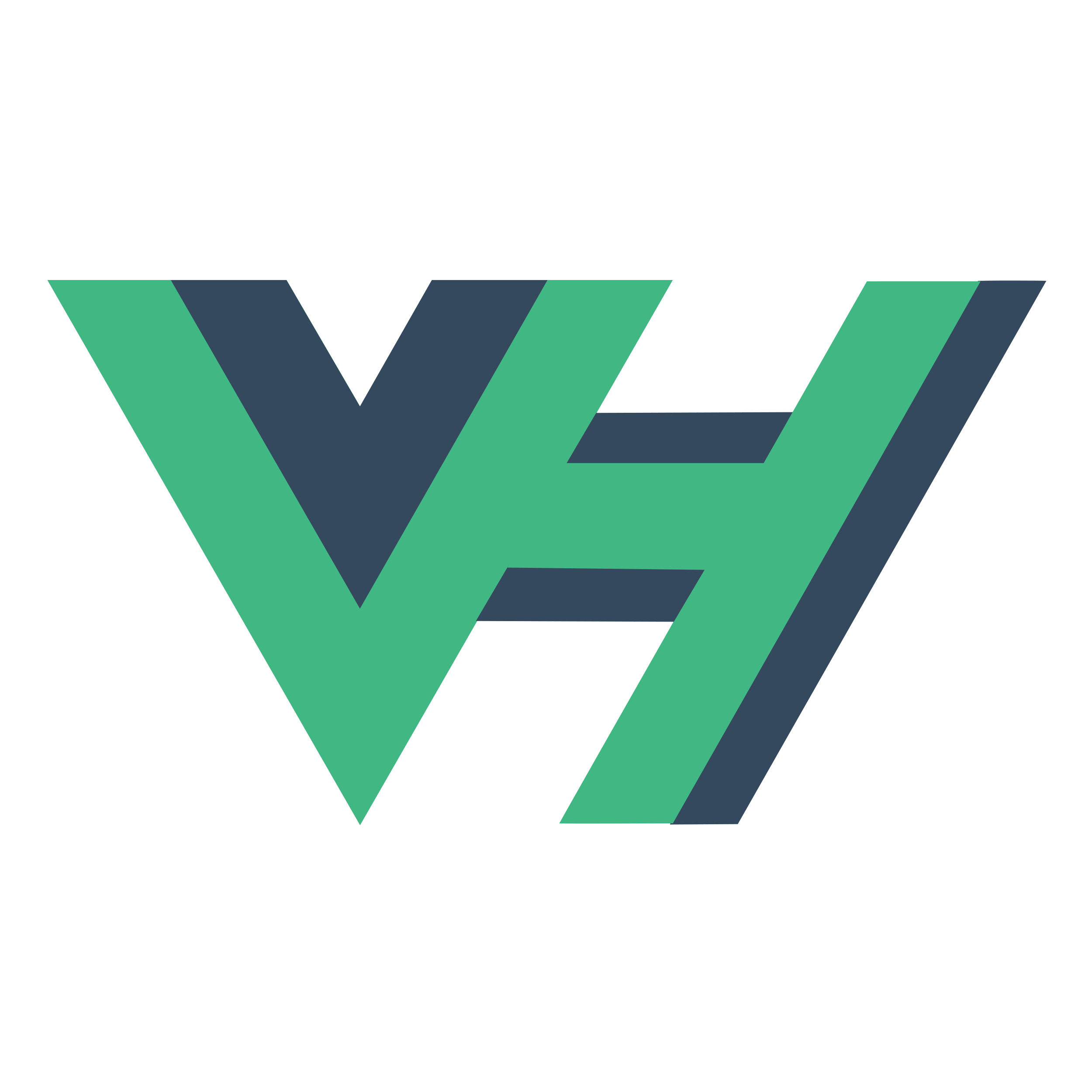markdown基础
markdown基础
Frontmatter 🍇
Frontmatter 是 VuePress 中很重要的一个概念,它用于承载 Markdown 文件的配置。Markdown 文件可以包含一个 YAML Frontmatter。
Frontmatter 必须在 Markdown 文件的顶部,并且被包裹在一对三短划线中间。下面是一个基本的示例:
---
lang: zh-CN
title: markdown基础
description: markdown基础
order: 1
category:
- test
tag:
- test
---
<!-- 这里是 Markdown 内容 -->
...你可以通过 Frontmatter 来覆盖当前页面的 lang, title, description 等属性。因此,你可以把 Frontmatter 当作页面级作用域的配置。相关配置参考Frontmatter 配置。
emoji支持 🍉
你可以在你的 Markdown 内容中输入 :EMOJICODE: 来添加 Emoji 表情。 前往 emoji-cheat-sheet 来查看所有可用的 Emoji 表情和对应代码。常用的emoji 可以参考emoji列表。
示例::dog: 🐶
字体 🍎
- 加粗:
**text**效果:text - 斜体:
*text*效果:text - 粗体&斜体:
***text***效果:text - 删除线:
~~text~~效果:text - 下标:
text<sub>1</sub>效果:text1 - 上标:
text<sup>1</sup>效果:text1 - 颜色:
<font color="red">text</font>效果: - 背景:
<font style="background-color: #FFFF00">text</font>效果:
属性
可以使用特殊标记{attrs}为 Markdown 元素添加属性。
在 .vuepress/styles/index.scss 中添加对应的属性样式。
一个包含文字的段落。 {#p .a .b align=center customize-attr="content with spaces"}
会被渲染为:
<p id="p" class="a b" align="center" customize-attr="content with spaces">
一个包含文字的段落。
</p>标题 🍐
要创建标题,请在标题文本前添加一至六个# 符号。 你使用的# 数量将决定层次结构级别和标题的大小。
# A first-level heading
## A second-level heading
### A third-level heading段落与换行 🍑
通过在文本行之间留一个空白行,可创建新段落。
硬换行:在一行的末尾加上两个以上的空格或者/,然后按下回车键即可实现硬换行。
软换行:在两行文本之间加上一个空行即可实现软换行。
标签换行:<br>标签。
空格与空行 🍬
通常情况下,多个连续的空格在渲染时会被合并为一个空格。
如果你需要在Markdown文档中显示多个空格,可以使用 来表示空格。
连续的空行也会被解析为一个空行。如果需要显示多个空行可以使用<br>标签。
分隔线 🍦
你可以在一行中用三个或以上的星号、减号、底线 *** --- ___ 来建立一个分隔线,行内不能有其他东西。
引用文本 🧅
> Text that is a quote
Text that is a quote
提示容器 🍺
::: important 自定义重要
:::
::: info 自定义信息
:::
::: note 自定义注释
:::
::: tip 自定义提示
:::
::: warning 自定义警告
:::
::: caution 自定义危险
:::代码 📘
行内代码 📖
使用反引号``包围。
代码块 📒
使用两个```包围或者tab键,可以配置语言和标题 ts title=".vuepress/config.ts。
默认显示行号,使用:no-line-numbers禁用行号。
import { defaultTheme } from '@vuepress/theme-default'
import { defineUserConfig } from 'vuepress'
export default defineUserConfig({
title: '你好, VuePress',
theme: defaultTheme({
logo: 'https://vuejs.org/images/logo.png',
}),
})链接 🔗
行内链接:通过将链接文本用方括号[ ]括起来,然后将URL用括号( )括起来。如果你还想要加上链接的 title 文字,只要在网址后面,用双引号把 title 文字包起来即可。This is [an example](http://example.com/ "Title") inline link.
参考形式的链接:使用另外一个方括号接在链接文字的括号后面,而在第二个方括号里面要填入用以辨识链接的标签,接着,在文件的任意处,你可以把这个标签的链接内容定义出来。
This is [an example][id] reference-style link.
[id]: http://example.com/ "Optional Title Here"
[Google][]
[google]: http://google.com/图片 🐹
语法和链接类似。

![Alt text][id]
[id]: url/to/image "Optional title attribute"


- 一个惊叹号 !
- 一个方括号,里面放上图片的替代文字
- 一个普通括号,里面放上图片的网址,最后还可以用引号包住并加上选择性的 title 文字。
- =widthxheight 指定图片大小。
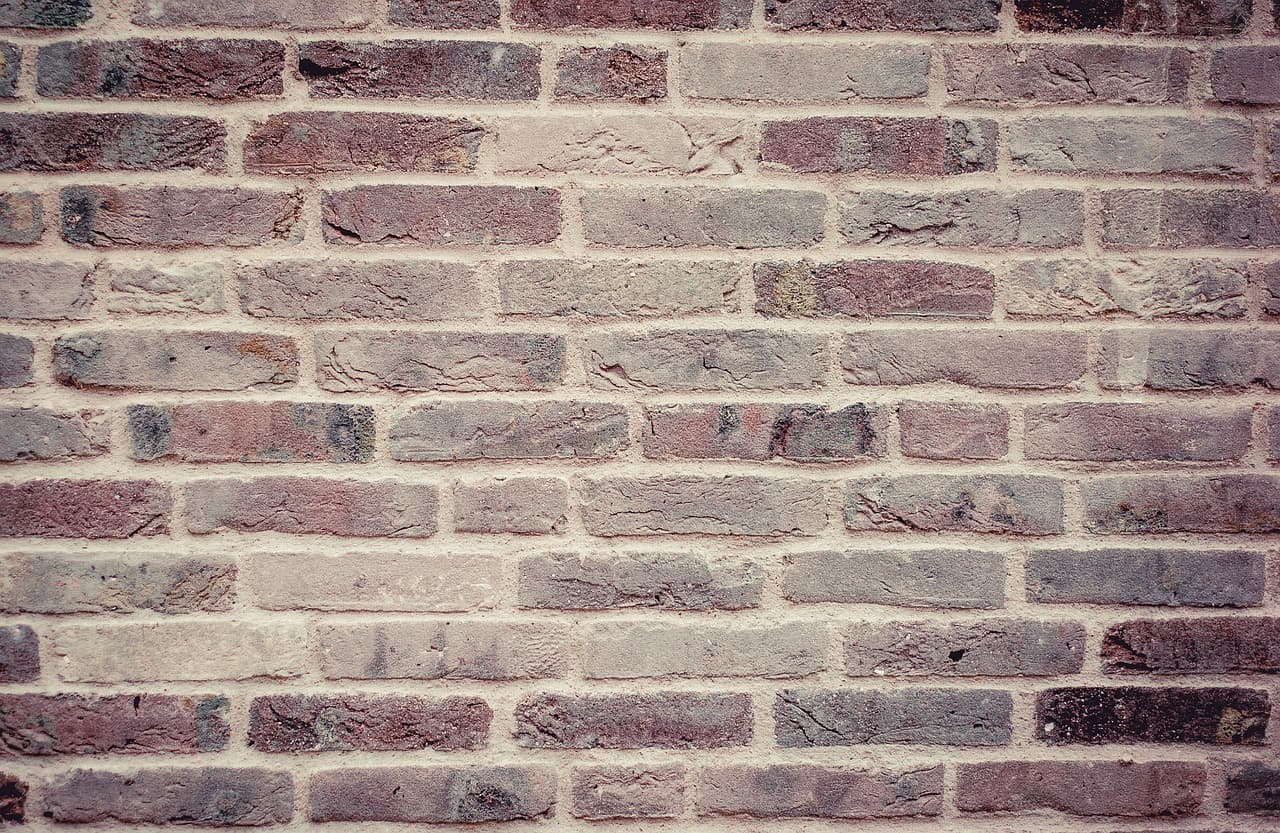
也可以使用 <img> 标签。例:<img src="/assets/images/cover2.jpg"> 。

列表 🌱
有序列表 🌴
有序列表使用数字接着一个英文句点
1. Bird
2. McHale
3. Parish无序列表 🍁
无序列表使用减号作为列表标记(也可使用星号、加号)。
- Red
- Green
- Blue
* Red
* Green
* Blue任务列表 🌵
若要创建任务列表,请在列表项前加连字符和空格,后接[ ]。 要将任务标记为完成,请使用[x]。
* [x] #739
* [ ] https://github.com/octo-org/octo-repo/issues/740
* [ ] Add delight to the experience when all tasks are complete :tada:表格 🍞
可以使用竖线 | 和连字符 - 创建表。 连字符用于创建每列的标题,而竖线用于分隔每列。 必须在表格前包含空白链接,以便其正确呈现。
| 居中 | 右对齐 | 左对齐 |
| :-----------: | -------------: | :------------- |
| 居中使用`:-:` | 右对齐使用`-:` | 左对齐使用`:-` |
| b | aaaaaaaaa | aaaa |
| c | aaaa | a || 居中 | 右对齐 | 左对齐 |
|---|---|---|
居中使用:-: | 右对齐使用-: | 左对齐使用:- |
| b | aaaaaaaaa | aaaa |
| c | aaaa | a |
内置组件 🧉
使用参考内置组件
- ArtPlayer: 由 ArtPlayer 驱动的视频播放器
- Badge: 多彩的徽章组件
- BiliBili: 嵌入 BiliBili 视频
- CodePen: 嵌入 CodePen 演示
- FontIcon: 字体图标组件
- PDF: 嵌入 PDF 查看器
- Share: 通过社交媒体分享当前页面
- StackBlitz: 嵌入 StackBlitz 演示
- SiteInfo: 显示站点
- VPBanner: 一个横幅组件
- VPCard: 一个卡片组件
- VidStack: 由 VidStack 驱动的音频/视频播放器
- XiGua: 嵌入 XiGua 视频